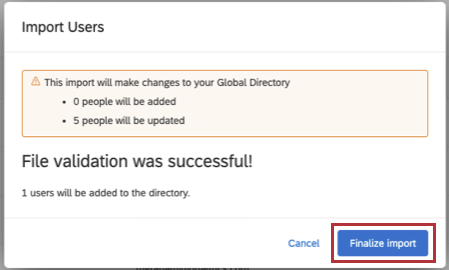Metadata (CX)
Informazioni sui metadati (CX)
I metadati, precedentemente noti come ATTRIBUTO UTENTE, sono mezzi per aggiungere informazioni aggiuntive agli utenti di Dashboard CX. Ad esempio, i campi predefiniti includono solo il nome e l’e-mail, ma spesso si desidera includere la posizione di una persona, il nome del suo ruolo e altre informazioni utili per l’identificazione. Una volta definiti i Metadata, queste informazioni possono essere utilizzate per decidere a quali ruoli assegnare gli utenti o quali filtri utilizzare nel dashboard.
I metadati vengono creati quando si aggiungono o si caricano gli utenti.
Eliminazione e ridenominazione dei campi di metadati
Ogni volta che i Metadata vengono aggiunti agli utenti, quel campo diventa disponibile per tutti. Nel menu Strumenti è possibile rimuovere completamente o rinominare i campi dell’amministrazione utente.
- Passare al progetto Dashboard dalla pagina Progetti.
- Andare alla scheda Amministrazione utente.
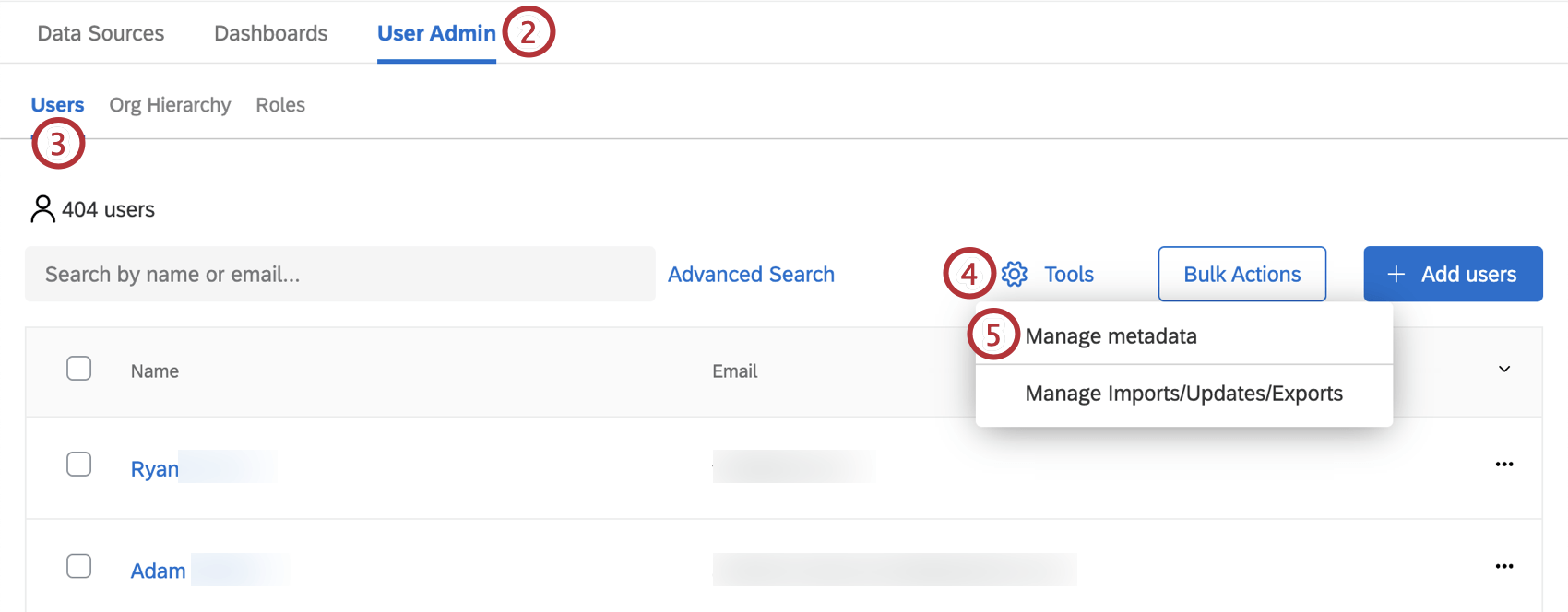
- Assicurarsi che sia selezionato Utenti.
- Fare clic su Strumenti.
- Selezionare Manage metadata.
- Facendo clic su un campo (senza selezionare la casella) è possibile visualizzare i possibili valori del campo. Questi valori non possono essere modificati qui, ma devono essere modificati da utente a utente.
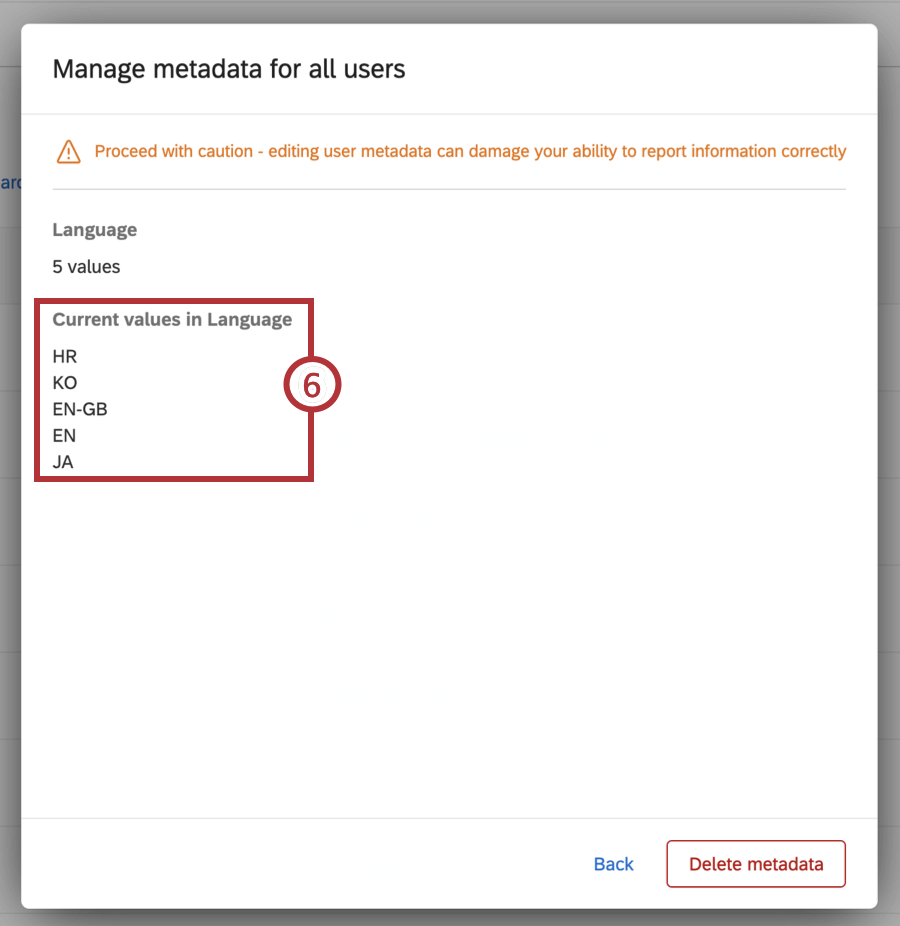
- Selezionando le caselle, appare il pulsante Elimina metadata. Per eliminare i campi, selezionare la casella accanto al campo e fare clic su Elimina metadata.
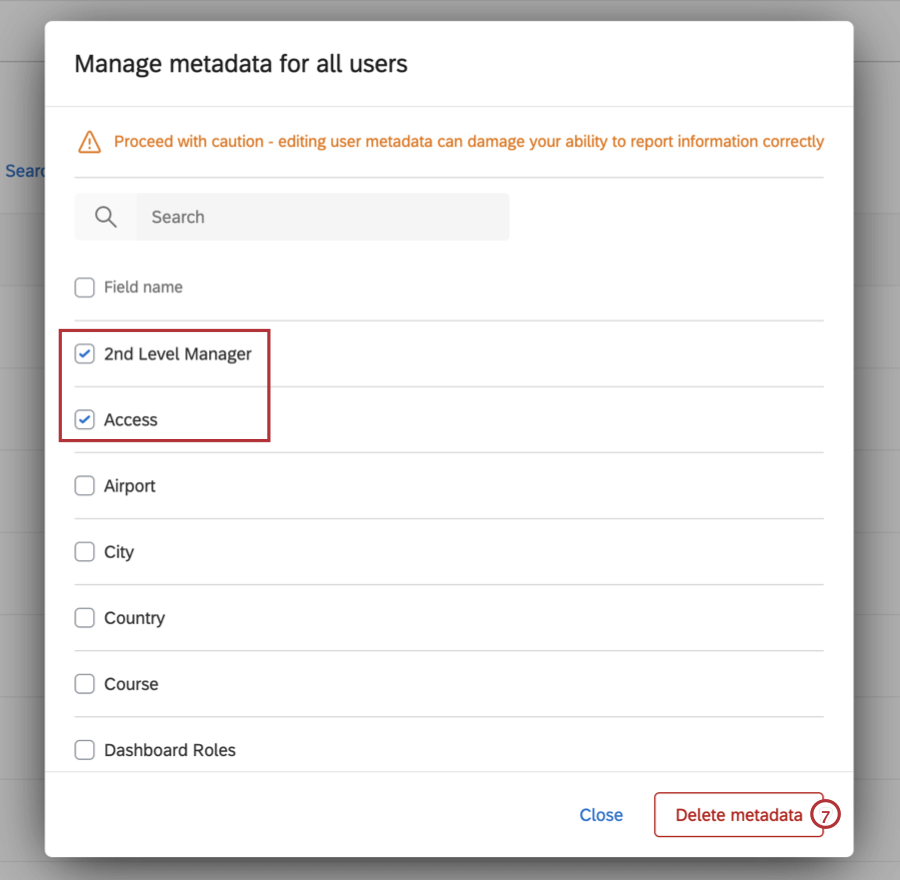 Attenzione: Questo campo sarà cancellato da ogni utente del brand. Non sarà possibile recuperare queste informazioni una volta cancellate!
Attenzione: Questo campo sarà cancellato da ogni utente del brand. Non sarà possibile recuperare queste informazioni una volta cancellate!
Modifica dei singoli valori dei metadati
È possibile modificare i valori dei metadati per i singoli utenti nella sezione Utenti della scheda Amministrazione utente.
Si può passare alla finestra Informazioni utente, dove si possono modificare i metadati in due modi:
- Fare clic sui tre punti orizzontali a destra di un utente, quindi selezionare Manager.
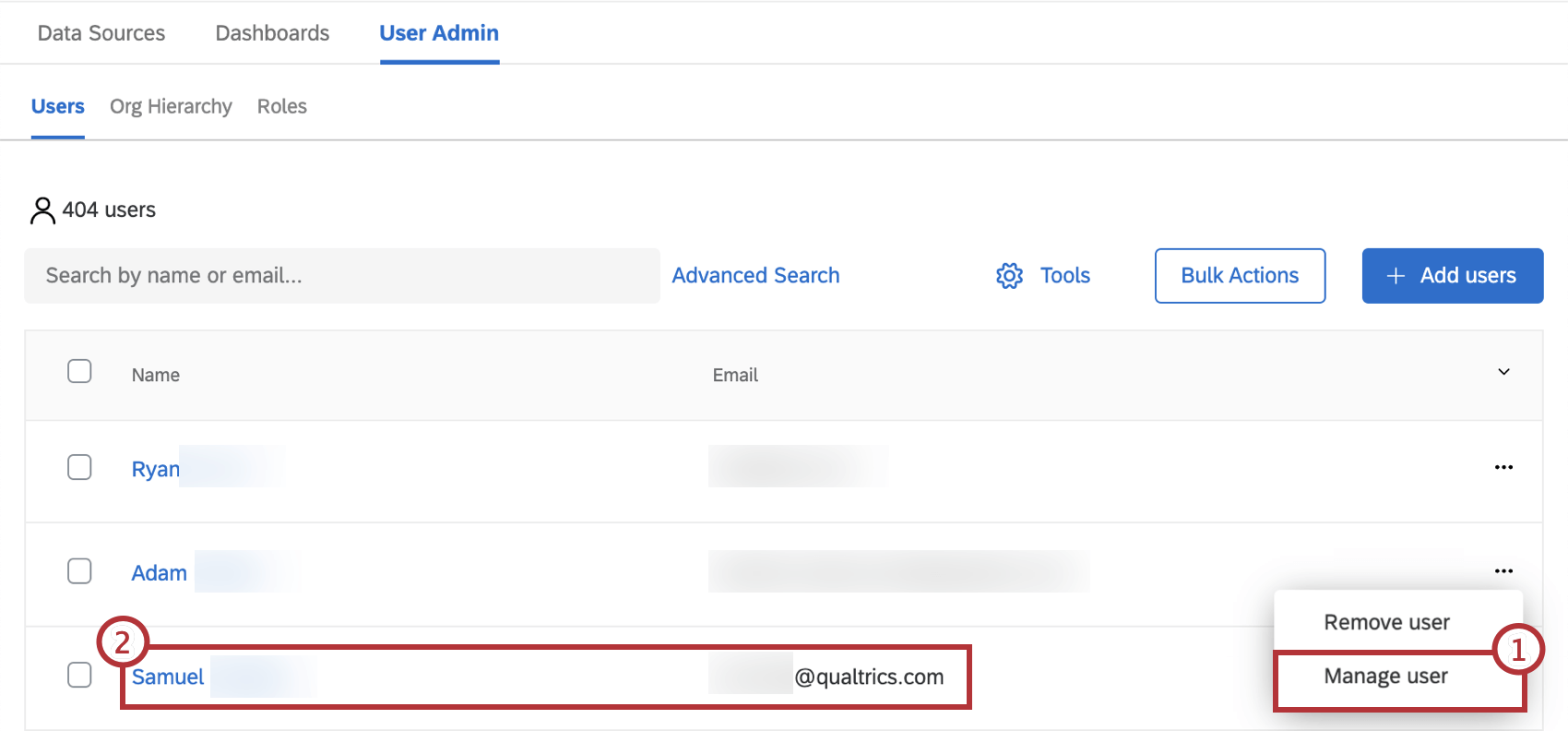
- Fare clic sul nome o sull’e-mail dell’utente.
Una volta aperta la finestra, i metadati dell’utente sono elencati sulla destra. Qui è possibile effettuare le seguenti operazioni:
- Modificare i valori dei metadati facendo clic sul campo. Ad esempio, è possibile cambiare la città di una persona da New York a Seattle.
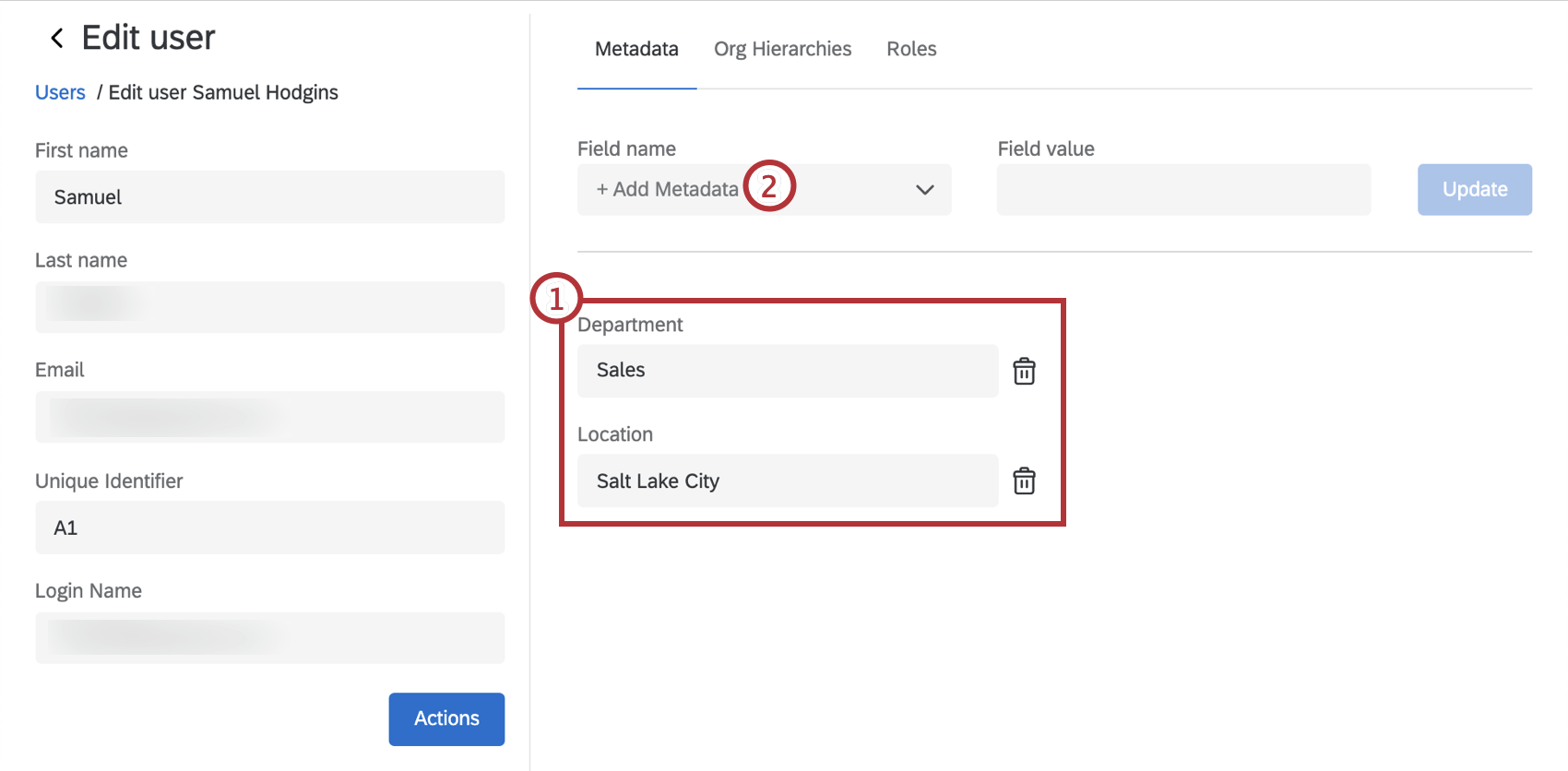
- Fare clic su Aggiungi metadata per aggiungere un altro campo di metadata per l’utente. In questo modo si ottiene una lista di metadati esistenti.
Aggiornamento dei valori dei metadati di più utenti
È possibile aggiornare i metadati di molti utenti in una sola volta utilizzando l’esportatore.
- Nella scheda Utenti, andare su Azioni cumulative.
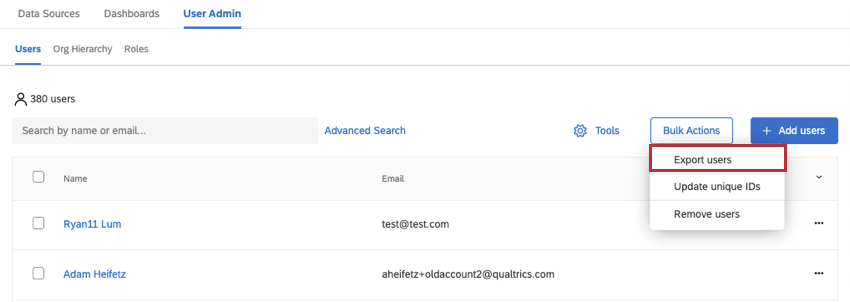
- Selezionare Esporta utenti.
- Verrà scaricato un file. Modificare le colonne di metadata appropriate.
Consiglio Q: Questo file identifica gli utenti esistenti con la colonna Nome utente o, se non esiste, con la colonna Email. Non modificare queste informazioni, altrimenti si rischia di creare un nuovo utente!
- Nella scheda Utenti, andare su Aggiungi utenti.
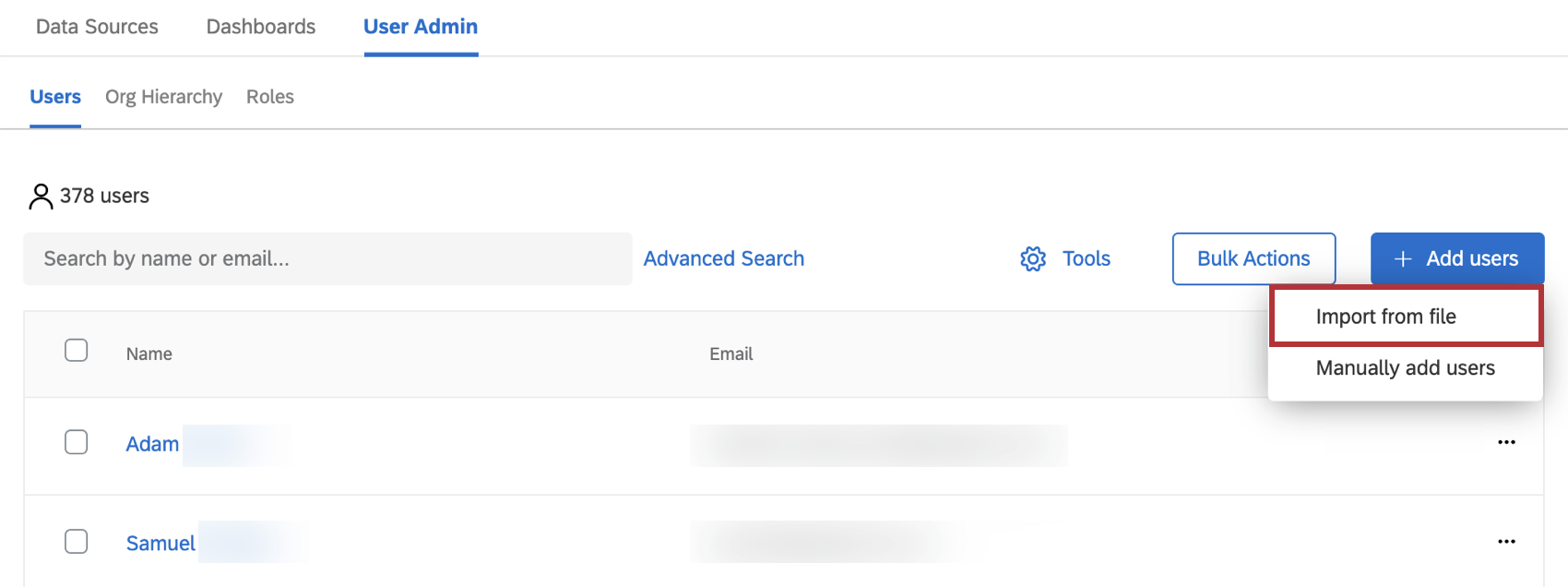
- Fare clic su Importa da file.
- Dove è scritto Trascina un file qui, trascinate il vostro file da una cartella e rilasciatelo. Oppure, fare clic su Seleziona un file per selezionare normalmente il file.
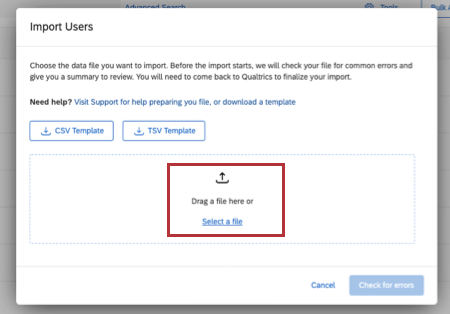
- Una volta pronti, fare clic su Verifica errori.
- Se non vengono rilevati errori, fare clic su Finalizza importazioneper aggiornare i metadati.